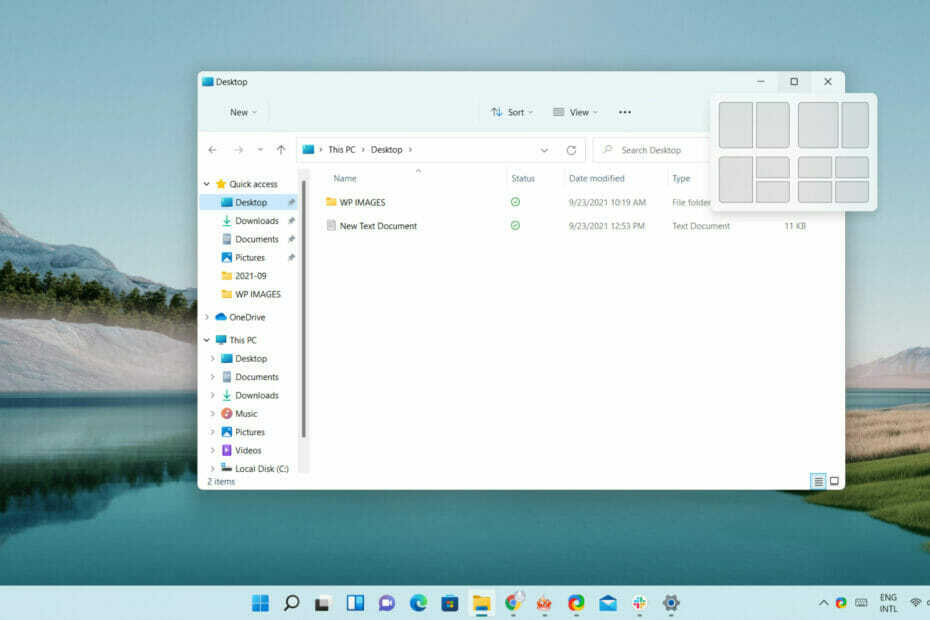Por Asha Nayak
La consola Xbox tiene una gran variedad de juegos para que los jugadores exploren a través de Microsoft Store y Xbox game pass. Sin embargo, el tamaño de ciertos juegos se acerca a los 100 GB. Las limitaciones de espacio y el tiempo que se tarda en descargar estos juegos dependiendo de la velocidad de su conexión a Internet son las limitaciones que pueden dificultar su experiencia de juego. Descargar un juego en segundo plano e intentar jugar otros juegos mientras tanto ralentiza la velocidad de descarga. Todo el proceso puede tardar muchas horas en descargarse para un juego de gran tamaño. En tales casos, ¿no sería genial si pudiéramos descargar los juegos cuando apagamos la consola por la noche y tener el juego descargado e instalado cuando la consola está encendida? Veamos cómo hacerlo en este artículo.
Pasos para descargar juegos mientras Xbox Series X o Xbox Series S están apagadas
Paso 1: Presiona el boton xbox en su controlador.

Paso 2: Ir a Mis juegos y aplicaciones desde el Menú. Haga clic en Ver todo.


Paso 3: Haga clic en Gestionar y luego seleccione Cola para ver todas las descargas en pausa.

Nota: También puede descargar un juego nuevo desde Microsoft Store y Xbox game pass.
Paso 4: Seleccionar Resume todo de las opciones.

Paso 5: Bajo Mis juegos y aplicaciones Seleccione Ver todo.


Paso 6: Ir a Gestionar, y entrar Mantener mis juegos y aplicaciones actualizados.

Paso 7: Marque la casilla de verificación para 2 opciones Mantener mi consola actualizada y Mantener mis juegos y aplicaciones actualizados están activados.

Nota: Esto permite que las posibles actualizaciones se apliquen automáticamente.
Paso 8: Volver al menú anterior Gestionar y seleccione Acceso remoto.

Paso 9: Asegúrese de que la casilla de verificación para Habilitar funciones remotas es seleccionado.

Nota: Esto le permite controlar la consola Xbox desde la aplicación móvil de Xbox e iniciar descargas desde el móvil.
Paso 10: Presiona el boton xbox en su controlador vaya a Perfil y sistema y seleccione Ajustes.


Paso 11: Ir a la General pestaña y seleccione Modo de suspensión y puesta en marcha.

Paso 12: Seleccionar Modo de sueño y del desplegable seleccionar Apoyar.
Nota: Puedes volver a Modo de sueño y habilitar El ahorro de energía una vez que se completa la descarga
Paso 13: Asegúrese de que la casilla de verificación no esté seleccionada para Cuando Xbox esté apagada, apaga el almacenamiento.

Además, debe asegurarse de que su Xbox esté conectada al enrutador por cable y asegurarse de que su Xbox esté conectada a la alimentación incluso si la consola está apagada. Estos pasos te darán un superpoder para descargar tus juegos favoritos incluso cuando la Xbox esté apagada. Esto le ahorrará tiempo y también asegurará que su juego no se interrumpa.
Cuéntanos en la sección de comentarios si conocías este truco antes o si este truco te ahorró tiempo. Espero que ahora puedas evitar que el tiempo necesario para descargar el juego obstaculice tu experiencia de juego. Gracias por leer. ¡¡Feliz juego!!